Jedną z fajnych funkcji iMovie jest to, że zapewnia wbudowane motywy, dzięki którym Twój film będzie wyglądał bardziej profesjonalnie i żywy, jednocześnie tworząc niepowtarzalny wygląd, który będzie się podobał. Oznacza to, że możesz używać motywów iMovie do różnych filmów, od spotkań rodzinnych przez wydarzenia sportowe po te, które pasują do Twojej własnej wizji.
Ale być może zauważyłeś, że liczba motywów iMovie jest dość ograniczona. Jak więc zdobyć więcej motywów iMovie? Oto kilka rozwiązań dla Ciebie:
- Rozwiązanie 1:Uzyskaj więcej motywów iMovie z iDVD
- Rozwiązanie 2:Przełącz na iMovie Alternative – Wondershare Filmora
- Najczęściej zadawane pytania dotyczące motywów iMovie
Rozwiązanie 1:Uzyskaj więcej motywów z iDVD
O ile widzę, w tej chwili nie są dostępne żadne dodatkowe motywy dla iMovie. Ale jeśli używałeś iDVD, z pewnością znalazłeś tam szereg motywów menu. Właściwie możesz dodać te motywy do iMovie. Oto samouczek:
Krok 1. Znajdź i dostosuj motywy iDVD, które lubisz
Po uruchomieniu iDVD wybierz ulubiony motyw menu. Następnie dostosuj go w dowolny sposób. Możesz dodawać własne zdjęcia lub filmy, usuwać lub zastępować dowolne tytuły oraz zmieniać tło. Następnie naciśnij przycisk odtwarzania, aby wyświetlić podgląd swojej pracy w czasie rzeczywistym.
Krok 2. Zapisz edytowany motyw
Jeśli jesteś zadowolony z wyniku, wybierz Plik> Zapisz jako folder VIDO_TS . Następnie pojawi się komunikat o błędzie, ponieważ nie dodałeś żadnego wideo do projektu (próbujesz tylko wyeksportować motyw menu). Aby go zamknąć, wybierz opcję „Otwórz mapę DVD”. W wyskakującym oknie przeciągnij dowolny plik wideo do obszaru „Przeciągnij zawartość tutaj, aby automatycznie odtwarzać po włożeniu płyty” — nie ma znaczenia, jaki to plik wideo. Następnie nazwij motyw i zapisz go w dowolnym preferowanym folderze. Po zakończeniu zamknij iDVD.
Krok 3. Konwertuj motyw do dodania w iMovie
Otwórz VIDO_TS teczka. Następnie możesz użyć Video Converter for Mac, aby przekonwertować plik .VOB na format zgodny z iMovie. Następnie możesz zintegrować go ze swoim projektem iMovie.
Powiązane:
- Dowiedz się więcej o iDVD
- Dowiedz się więcej o dodawaniu efektów wideo w iMovie
Obejrzyj poniższy film, aby uzyskać szczegółowe informacje.
Konwersja motywów w iDVD jest naprawdę czasochłonna i czasami może nie działać poprawnie. Jeśli więc znalazłeś lepsze rozwiązania, aby uzyskać więcej motywów lub szablonów zwiastunów dla iMovie, zostaw komentarz i podziel się nimi z nami.
Rozwiązanie 2:Uzyskaj więcej motywów wideo z iMovie Alternative — Wondershare Filmora
Nadal szukasz więcej motywów wideo lub szablonów zwiastunów do swojego iMovie? Prawda jest taka, że iMovie 10 nie obsługuje wtyczek innych firm i nie ma już dostępnych szablonów zwiastunów ani szablonów motywów oferowanych przez Apple iMovie.
Jeśli masz dość znajdowania motywów iMovie lub znalezione motywy nadal nie pomagają ukończyć projektu, prawdopodobnie zechcesz przejść na prostsze rozwiązanie z większą liczbą opcji. Ta alternatywa iMovie - Wondershare Filmora jest zdecydowanie warta wypróbowania.
Uwaga: Ponieważ wszystkie motywy w iMovie składają się z tytułów i przejść, możesz szybko uzyskać więcej ulubionych motywów z tytułami, przejściami i elementami w Filmorze.
W Filmorze jest już około 259 otwieraczy, tytułów, podtytułów, niższych tercji i napisów końcowych. Więcej szablonów tytułów dla różnych scenariuszy znajdziesz w sklepie z efektami Filmora - Filmstock.
Oprócz głównego elementu tytułowego w motywach, Filmora oferuje również ponad 200 przejść, w tym 3D, falowanie i rozpuszczanie, rozmycie prędkości, wypaczenie, styl życia, pokaz slajdów, liniowy i gładki kształt.
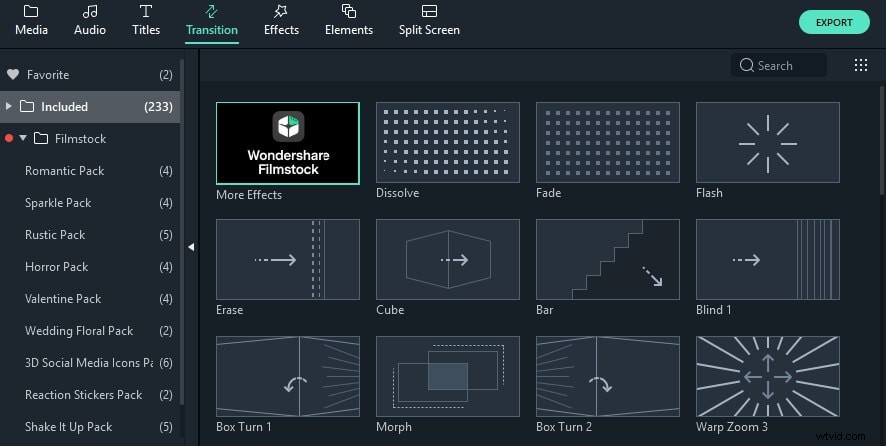
Widzisz, Filmora zapewnia wiele efektów i motywów, a także przydatne i łatwe w obsłudze narzędzia do edycji wideo. Jeśli chcesz, aby Twój film wyglądał profesjonalnie z kilkoma naprawdę fajnymi motywami i efektami, zdecydowanie powinieneś sprawdzić Filmstock, który zapewnia tak wiele fantastycznych efektów, jak Galaxy, przebój, moda, fitness, uroda, zestaw japoński, edukacja i zimowe zestawy kamer akcji. Poza tym możesz zdobyć niektóre motywy, dzieląc się nimi ze znajomymi. Obejrzyj film z efektami przeboju kinowego poniżej, aby sprawdzić, jakie to niesamowite.
Powiązane: Dowiedz się więcej o najlepszych alternatywach dla iMovie
Najczęściej zadawane pytania dotyczące motywów iMovie
Zorganizowałem niektóre z najczęściej zadawanych pytań dotyczących motywów wideo w iMovie. Mam nadzieję, że poniższa odpowiedź będzie pomocna.
1. Ile motywów można uzyskać w iMovie?
Obecnie w iMovie jest wstępnie zaprogramowanych 14 motywów, w tym tablica ogłoszeń, komiks, przezroczy, neon, wiadomości, album ze zdjęciami, album z wycinkami, sport, podróże i inne. Jeśli chcesz uzyskać więcej motywów wideo, przełącz się z iMovie na inne oprogramowanie do edycji wideo dla komputerów Mac, na przykład Wondershare Filmora.
2. Jak zmienić motywy iMovie na Macu?
Możesz łatwo zmieniać motywy. Wykonaj jedną z następujących czynności:Kliknij Ustawienia aby znaleźć Motyw przycisk. Wybierz motyw w Zmień motyw okno, a następnie kliknij Zmień .
3. Co zawierają motywy iMovie?
Większość motywów iMovie jest pełna tytułów i przejść. Poniżej znajduje się prosta tabela dotycząca liczby tytułów i przejść w iMovie.
| Motywy iMovie | Liczba tytułów | Liczba przejść |
|---|---|---|
| Jasny | 3 | 1 |
| Tablica ogłoszeń | 8 | 4 |
| Komiks | 8 | 4 |
| Taśma filmowa | 4 | 4 |
| Nowoczesne | 3 | 1 |
| Neon | 3 | 1 |
| Wiadomości | 3 | 1 |
| Wiadomości | 4 | 4 |
| Album ze zdjęciami | 8 | 4 |
| Zabawny | 3 | 1 |
| Notatnik | 8 | 4 |
| Proste | 3 | 1 |
| Sport | 7 | 4 |
| Podróże | 3 | 1 |
